Come rilevare il logo testuale
Nota
Il processo di creazione del rilevamento dei logo testuali è attualmente disponibile tramite l'API. Il risultato può essere visualizzato tramite il sito Web di Azure AI Video Indexer.
Le informazioni dettagliate sul rilevamento del logo testuale si basano sul rilevamento testuale OCR (Optical Character Recognition), che corrisponde a un testo predefinito specifico.
Ad esempio, se è stato creato il logo testuale "Microsoft", le apparizioni della parola "Microsoft" vengono rilevate come logo Microsoft. Un logo può avere variazioni diverse. Queste varianti possono essere associate al nome del logo principale. Ad esempio, si potrebbe avere sotto il logo "Microsoft" le varianti seguenti: 'MS', 'MSFT' e così via.
{
"name": "Microsoft",
"wikipediaSearchTerm": "Microsoft",
"textVariations": [{
"text": "Microsoft",
"caseSensitive": false
}, {
"text": "MSFT",
"caseSensitive": true
}]
}
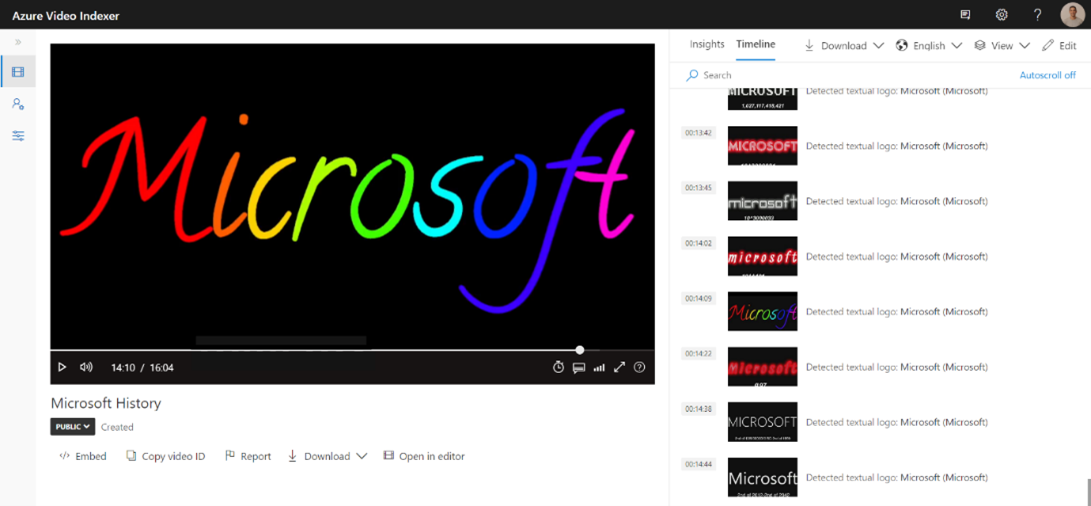
Prerequisito
L'account Di Azure Video Index deve avere almeno il contributor ruolo assegnato alla risorsa.
Uso
Per usare il rilevamento del logo testuale, seguire questa procedura, descritta in questo articolo:
Creare un'istanza del logo usando con l'API Crea logo (con varianti).
- Salvare l'ID logo.
Creare un gruppo di logo usando l'API Crea gruppo logo.
- Associare l'istanza del logo al gruppo durante la creazione del nuovo gruppo (incollando l'ID nella matrice dei logo).
Caricare un video usando: video avanzato o preimpostato Video avanzato + audio, usare il
logoGroupIdparametro per specificare il gruppo di logo con cui si vuole indicizzare il video.
Creare un'istanza del logo
Usare l'API Crea logo per creare il logo. È possibile usare il pulsante prova.
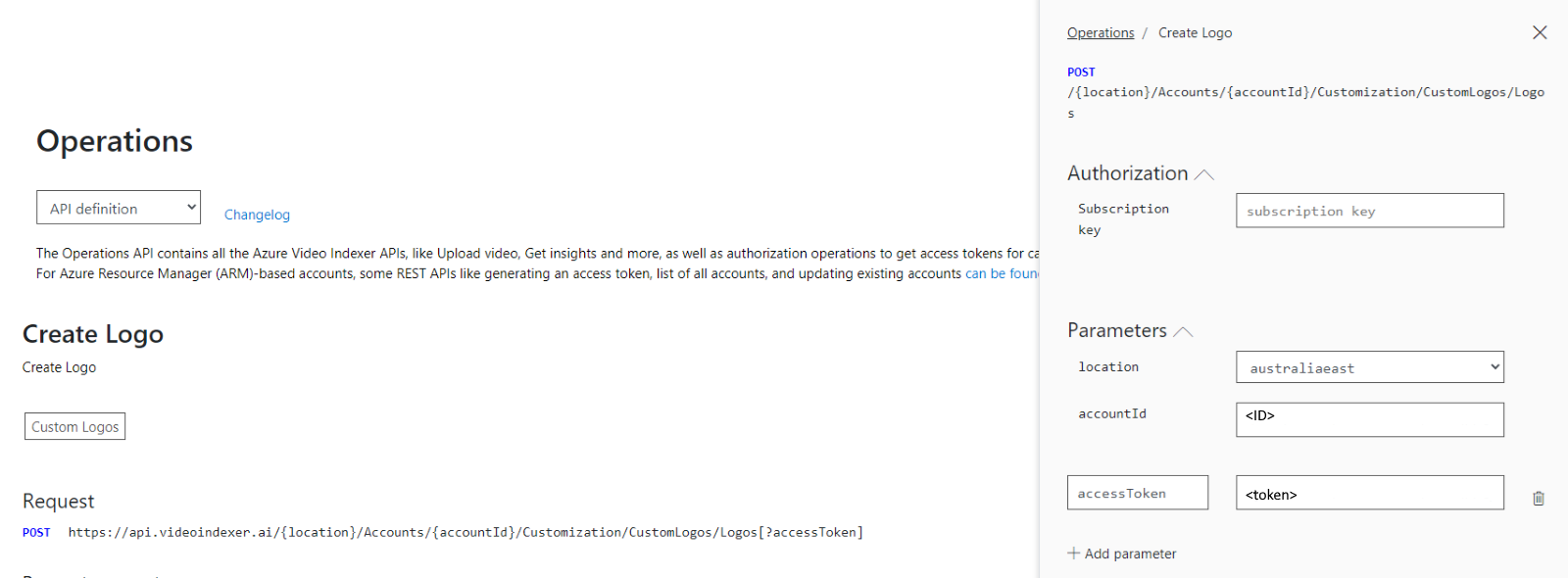
In questo esempio viene usato l'esempio fornito come predefinito:
Inserire i parametri seguenti:
Location: percorso dell'account Video Indexer di Intelligenza artificiale di Azure.Account ID: ID dell'account Di Azure AI Video Indexer.Access token: token, almeno a livello di collaboratore.
Il corpo predefinito è:
{
"name": "Microsoft",
"wikipediaSearchTerm": "Microsoft",
"textVariations": [{
"text": "Microsoft",
"caseSensitive": false
}, {
"text": "MSFT",
"caseSensitive": true
}]
}
| Chiave | valore |
|---|---|
| Nome | Nome del logo usato nel sito Web di Azure AI Video Indexer. |
| wikipediaSearchTerm | Termine usato per creare una descrizione nel sito Web di Video Indexer. |
| Testo | Testo utilizzato dal modello per il confronto. Assicurarsi di aggiungere il nome ovvio come parte delle varianti. (ad esempio Microsoft) |
| caseSensitive | Determina se il testo fa distinzione tra maiuscole e minuscole. Impostare su true/false in base alla variante. |
La risposta dovrebbe restituire 201 Created.
HTTP/1.1 201 Created
content-type: application/json; charset=utf-8
{
"id": "id"
"creationTime": "2023-01-15T13:08:14.9518235Z",
"lastUpdateTime": "2023-01-15T13:08:14.9518235Z",
"lastUpdatedBy": "Jhon Doe",
"createdBy": "Jhon Doe",
"name": "Microsoft",
"wikipediaSearchTerm": "Microsoft",
"textVariations": [{
"text": "Microsoft",
"caseSensitive": false,
"creationTime": "2023-01-15T13:08:14.9518235Z",
"createdBy": "Jhon Doe"
}, {
"text": "MSFT",
"caseSensitive": true,
"creationTime": "2023-01-15T13:08:14.9518235Z",
"createdBy": "Jhon Doe"
}]
}
Creare un nuovo gruppo di logo testuale
Usare l'API Crea gruppo logo per creare un gruppo di logo. Usare il pulsante prova.
Inserire i parametri seguenti:
Location: percorso dell'account Video Indexer di Intelligenza artificiale di Azure.Account ID: ID dell'account Di Azure AI Video Indexer.Access token: token, almeno a livello di collaboratore.
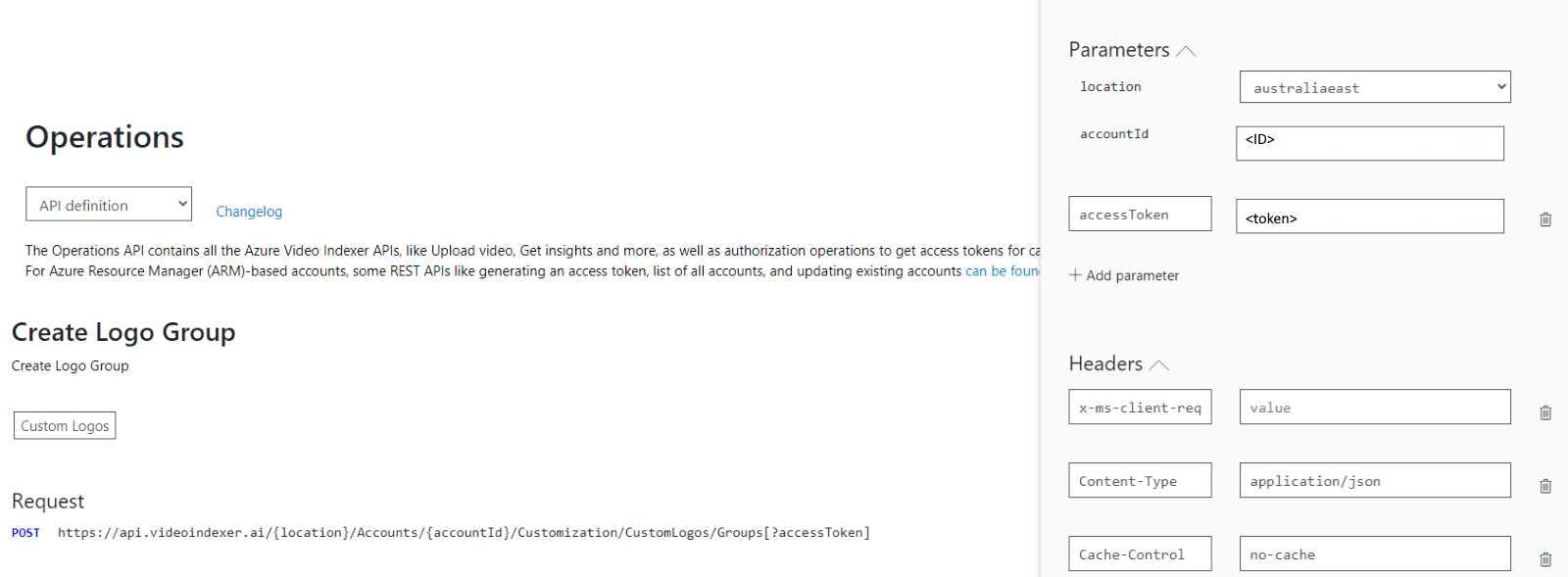
Nel corpo incollare l'ID logo del passaggio precedente.
{
"logos": [{
"logoId": "id"
}],
"name": "Technology",
"description": "A group of logos of technology companies."
}
L'esempio predefinito ha due ID logo. Il primo gruppo è stato creato con un solo ID logo.
La risposta dovrebbe restituire 201 Created.
HTTP/1.1 201 Created content-type: application/json; charset=utf-8 { "id": "id", "creationTime": "2023-01-15T14:41:11.4860104Z", "lastUpdateTime": "2023-01-15T14:41:11.4860104Z", "lastUpdatedBy": "Jhon Doe", "createdBy": "Jhon Doe", "logos": [{ "logoId": " e9d609b4-d6a6-4943-86ff-557e724bd7c6" }], "name": "Technology", "description": "A group of logos of technology companies." }
Caricare dall'URL
Usare la chiamata API di caricamento:
Specificare i seguenti parametri:
Location: posizione dell'account Video Indexer di Azure per intelligenza artificialeAccount: ID dell'account Video Indexer di Azure per intelligenza artificialeName: nome del file multimediale da indicizzareLanguage:en-US. Per altre informazioni, vedere Supporto per le lingue.IndexingPreset: selezionare Advanced Video/Audio+videoVideourl: URLLogoGroupID: GUID che rappresenta il gruppo di logo (ottenuto nella risposta durante la creazione)Access token: token, almeno a livello di collaboratore
Esaminare i risultati
Supponendo che il modello di logo testuale trovi una corrispondenza, è possibile visualizzare il risultato nel sito Web di Azure AI Video Indexer.
Insights
Nel pannello delle informazioni dettagliate verrà visualizzata una nuova sezione che mostra il numero di logo personalizzati rilevati. Viene visualizzata un'anteprima rappresentativa che rappresenta il nuovo logo.
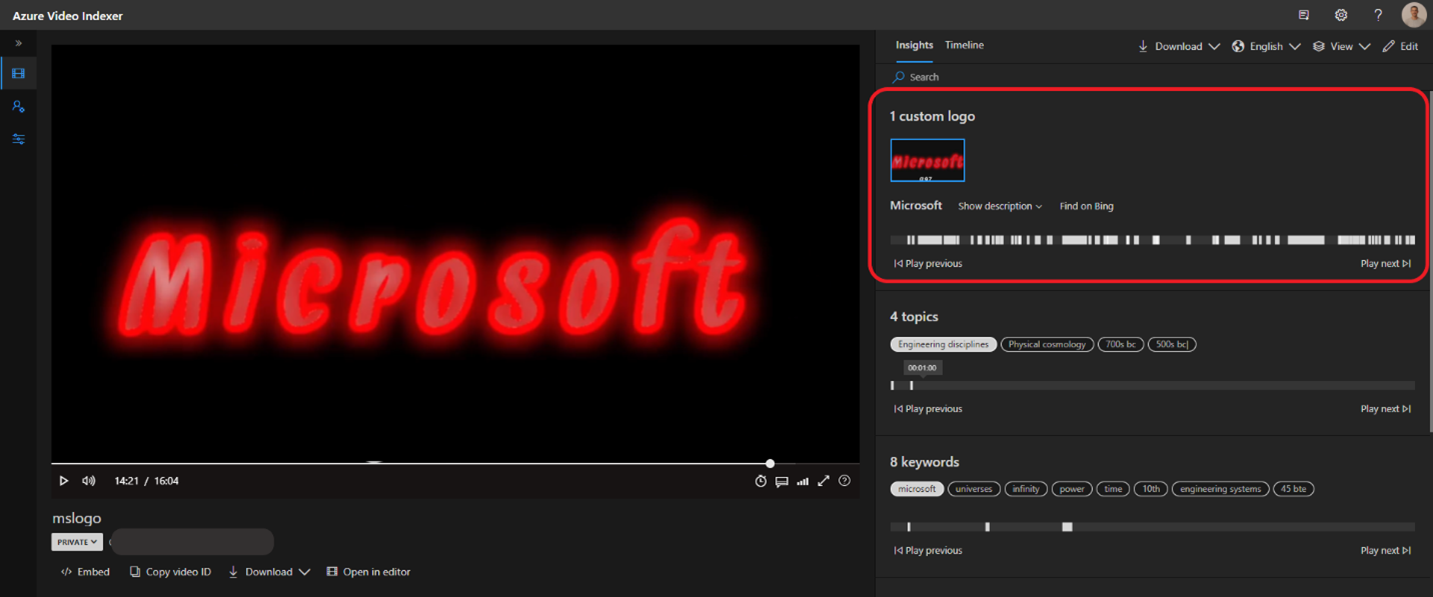
Sequenza temporale
Quando si passa alla visualizzazione Sequenza temporale, nella casella di controllo Visualizza contrassegnare la casella di controllo Logo . Tutte le anteprime rilevate vengono visualizzate in base al timestamp.
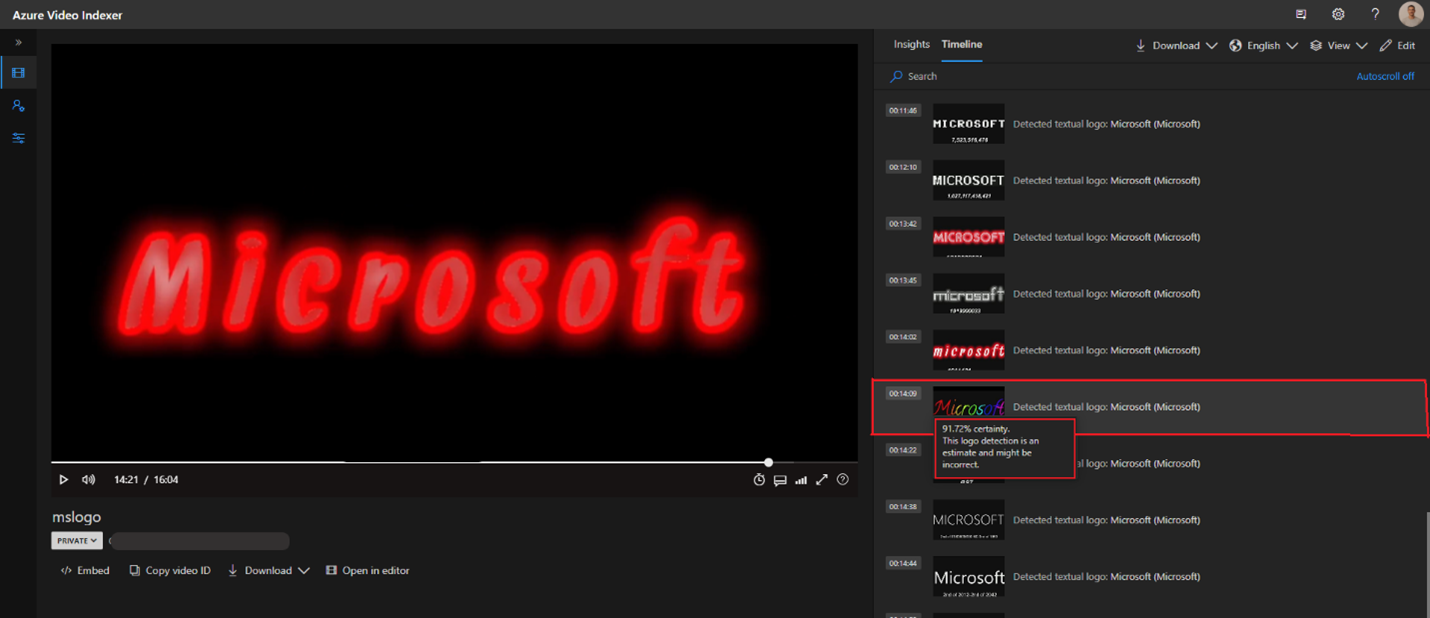
Vengono visualizzate tutte le istanze del logo riconosciute con una certezza superiore all'80%. L'elenco esteso dei rilevamenti, incluso il rilevamento con bassa certezza, è disponibile nel file Artifacts .
Aggiungere un logo a un gruppo di logo esistente
Nella prima parte di questo articolo è presente un'istanza di un logo e associata al gruppo di logo a destra al momento della creazione del gruppo di logo. Se tutte le istanze del logo vengono create prima della creazione del gruppo di logo, possono essere associate al gruppo logo nella fase di creazione. Tuttavia, se il gruppo è già stato creato, la nuova istanza deve essere associata al gruppo seguendo questa procedura:
Creare il logo.
- Copiare l'ID logo.
Ottenere i gruppi di logo.
- Copiare l'ID gruppo logo del gruppo di destra.
Ottiene il gruppo di logo.
- Copiare la risposta nell'elenco di ID logo:
Esempio di elenco logo:
"logos": [{ "logoId": "id" }],Aggiornare il gruppo di logo.
- L'ID gruppo logo è l'output ricevuto al passaggio 2.
- Nel "Corpo" della richiesta incollare l'elenco di logo esistente dal passaggio 3.
- Aggiungere quindi all'elenco l'ID logo del passaggio 1.
Convalidare la risposta del gruppo Logo di aggiornamento assicurandosi che l'elenco contenga gli ID precedenti e il nuovo.
Informazioni aggiuntive e limitazioni
- Un gruppo di logo può contenere fino a 50 logo.
- Un logo può essere collegato a più gruppi.
- Usare il gruppo Aggiorna logo per aggiungere il nuovo logo a un gruppo esistente.